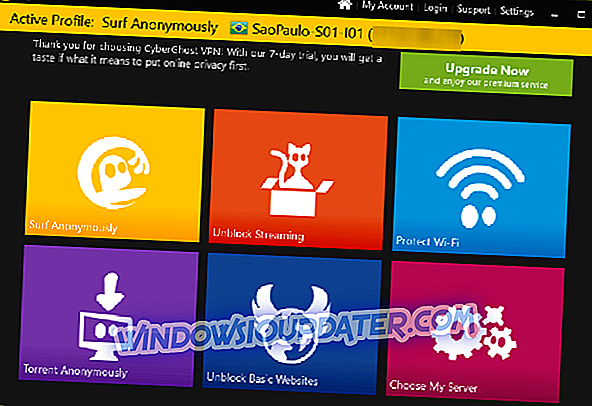O truque de software é bastante comum entre os aplicativos de terceiros. Alguns deles irão esconder aplicativos adicionais à vista e instalar todos os tipos de software indesejado (o Windows 10 também o faz). O uTorrent é um dos clientes de torrent mais populares em todo o mundo e uma boa porção de instaladores de terceiros oferecerá aos usuários como um extra.
O problema aqui é, claro, o fato de que algumas pessoas não o querem. Uma vez instalado dessa maneira, não é tão simples removê-lo como deveria.
Portanto, nós nos alistamos duas maneiras de removê-lo, então certifique-se de vê-los se você quiser o uTorrent fora da imagem.
Como desinstalar com força o uTorrent
- Limpe as entradas do registro e exclua o aplicativo manualmente
- Use um desinstalador de terceiros
Solução 1 - Limpe as entradas do registro e exclua o aplicativo manualmente
Baixar e instalar o uTorrent a partir do site oficial irá colocá-lo com os outros aplicativos na pasta Arquivos de Programas. Você deve ser capaz de encontrá-lo no Painel de Controle e desinstalá-lo com facilidade.
No entanto, esse não é o caso quando o aplicativo é secundário em alguma instalação de aplicativo de terceiros. Você será oferecido ao uTorrent e muitos usuários o instalarão por acidente.
O instalador colocará o uTorrent em um local diferente e não convencional, sem perguntar onde você deseja. O que faz dele um PUP clássico (Programa Potencialmente Indesejado) e não um cliente de torrent escolhido deliberadamente.
Com isso em mente, você terá que sujar as mãos para removê-lo. Há duas coisas que você precisa considerar. Primeiramente, precisaremos remover todas as entradas do registro associadas ao uTorrent. Em segundo lugar, precisaremos encontrar onde o aplicativo está instalado e remover a pasta completa.
Veja como remover entradas do Registro:
- Clique com o botão direito na barra de tarefas e abra o Gerenciador de tarefas .
- Procure por uTorrent em Processes e encerre todos os processos em execução relacionados.
- Na barra de pesquisa do Windows, digite Regedit, clique com o botão direito do mouse no Editor do Registro e execute-o como administrador .

- Clique no arquivo e depois em Exportar para fazer o backup do registro.
- Agora, pressione Shift + F para abrir a barra de pesquisa elevada.
- Digite uTorrent e clique em Localizar próxima . É importante não remover nada que não esteja relacionado ao uTorrent.

- Remova todas as entradas do uTorrent e feche o Editor do Registro.
- Reinicie seu PC.
E é assim que se descobre o caminho da instalação do uTorrent nocivo:
- Abra o File Explorer e digite uTorrent na barra de pesquisa.
- Encontre a pasta de instalação principal e exclua-a. Você pode precisar de permissão administrativa para fazer isso.
- Reinicie seu PC.
Solução 2 - Use um desinstalador de terceiros
A segunda opção é muito mais fácil de seguir, mas requer a instalação de software adicional de terceiros, especialmente para os iniciantes. Desinstaladores são aplicativos bastante úteis, alguns mais eficientes que os outros.
Alguns podem até representar uma ameaça maior do que o software malicioso, pois eles têm acesso ao registro e podem excluir algo que não deve ser excluído. Então, pise levemente e faça o backup do seu registro através do aplicativo ou manualmente, acessando o Editor do Registro e exportando a configuração atual.
Nós recomendamos fortemente o IObit Uninstaller Pro, um líder em seu nicho que é fácil de usar, altamente compatível com PCs com Windows e também funciona sem problemas em PCs mais antigos. Ele irá exibir todos os programas instalados e quando você optar por desinstalar um elemento específico, ele também permitirá que você desinstale suas sobras.
- Faça o download agora IObit Uninstaller PRO 7 grátis
Temos uma lista das melhores ferramentas para o trabalho, a maioria delas gratuita. Se você não estiver se sentindo seguro ao usá-los, poderá removê-los sempre que o uTorrent for desinstalado com sucesso do seu PC. Se você estiver interessado em adquirir um desinstalador de terceiros para fazer o trabalho para você, não deixe de conferir nossa lista principal aqui.